Trong công việc hàng ngày, thao tác sao chép (Ctrl+C) và dán (Ctrl+V) đã trở thành “kim chỉ nam” cho hầu hết người dùng máy tính trên mọi hệ điều hành và ứng dụng. Tuy nhiên, khi bạn làm việc với bộ ứng dụng Microsoft Office, việc sao chép và dán chỉ một mục tại một thời điểm có thể gây ra nhiều bất tiện và lãng phí thời gian. Đây chính là lúc tính năng Clipboard của Microsoft Office phát huy sức mạnh, giúp bạn nâng cao hiệu suất làm việc lên đáng kể.
Trong bài viết này, chúng tôi sẽ hướng dẫn chi tiết cách tận dụng tối đa Clipboard trong Microsoft Office, dù bạn đang sử dụng Word, PowerPoint hay Excel, để bạn có thể sao chép và dán nhiều nội dung cùng lúc một cách dễ dàng và hiệu quả hơn.
Clipboard Microsoft Office: Nâng tầm thao tác sao chép và dán của bạn
Khác biệt giữa Clipboard Office và Windows 11
Nếu bạn đang dùng Windows 11, bạn có thể dễ dàng truy cập lịch sử Clipboard bằng cách nhấn tổ hợp phím Windows + V. Tính năng này cho phép bạn xem và dán các mục đã sao chép gần đây. Tuy nhiên, một điểm hạn chế là mỗi khi bạn nhấp chuột ra ngoài cửa sổ Clipboard của Windows, nó sẽ biến mất, buộc bạn phải nhấn lại Windows + V mỗi lần muốn truy cập.
Đây là lý do tại sao, nếu bạn đang làm việc trong một ứng dụng của Microsoft Office, bạn nên sử dụng Clipboard của Microsoft Office. Ưu điểm nổi bật của nó là luôn hiển thị trên màn hình trong suốt quá trình bạn làm việc, giúp bạn truy cập ngay lập tức bất cứ khi nào cần, không bị gián đoạn.
Hãy xem xét một ví dụ thực tế: bạn cần sao chép nhiều đoạn văn từ một tài liệu Word này sang một tài liệu khác.
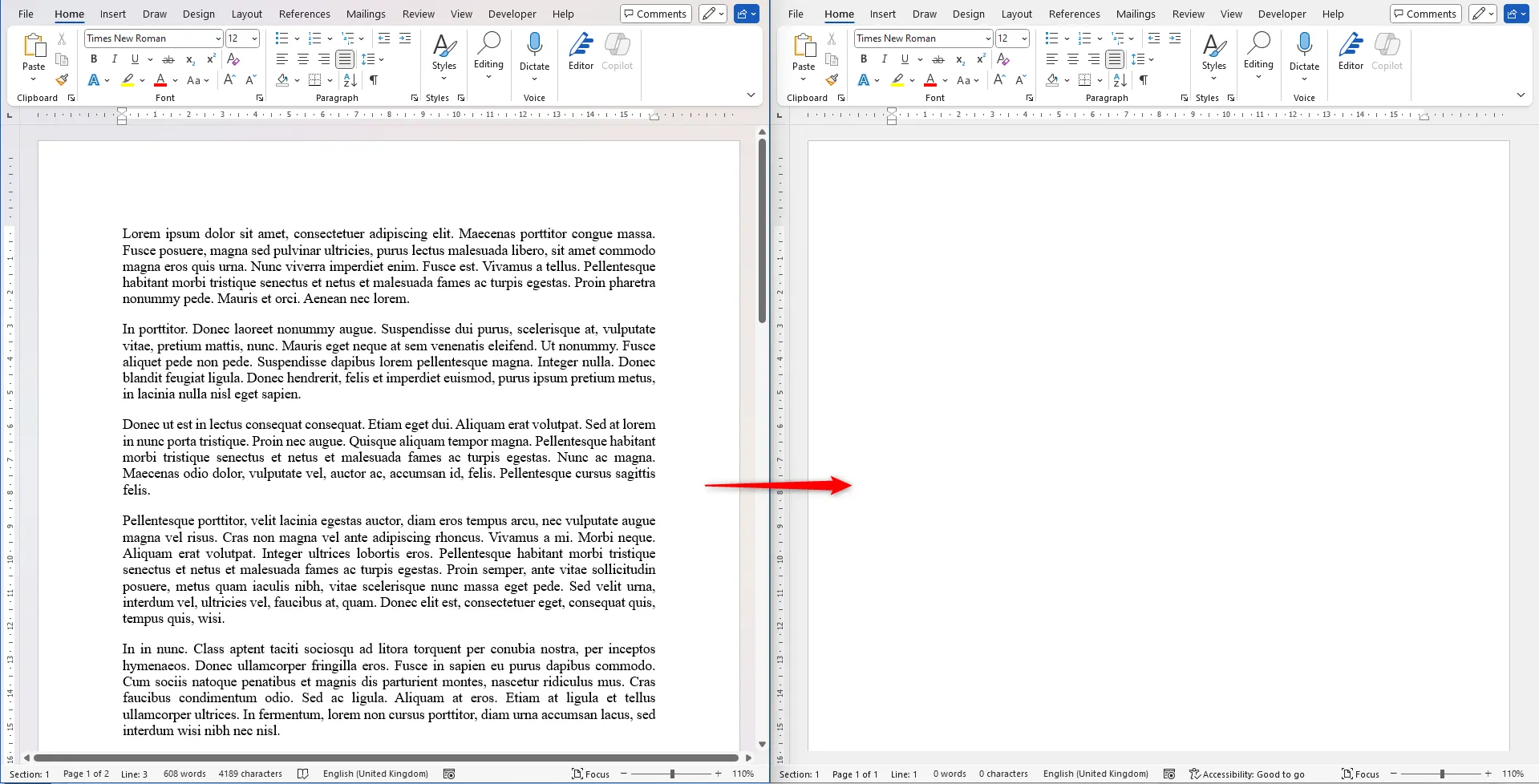 Hai cửa sổ Microsoft Word minh họa việc sao chép nội dung giữa các tài liệu
Hai cửa sổ Microsoft Word minh họa việc sao chép nội dung giữa các tài liệu
Thay vì lặp đi lặp lại thao tác Ctrl+C rồi Ctrl+V cho từng đoạn văn, phải chuyển đổi qua lại giữa hai cửa sổ liên tục, bạn có thể sao chép tất cả các mục cần thiết từ tài liệu gốc cùng một lúc. Sau đó, bạn chỉ việc dán chúng vào tài liệu đích theo thứ tự mong muốn.
Cách mở và sử dụng ngăn Clipboard trong Office
Để bắt đầu sử dụng Clipboard của Office, trong tài liệu chứa văn bản bạn muốn sao chép, hãy nhấp vào biểu tượng khởi chạy ngăn Clipboard (Clipboard pane launcher) nằm trong nhóm Clipboard của tab Home trên thanh Ribbon.
Các mục bạn sao chép không nhất thiết phải là văn bản; bạn cũng có thể thêm các đối tượng đồ họa, hình ảnh vào Clipboard của Office.
Sao chép và quản lý nội dung đa dạng
Thêm văn bản và hình ảnh vào Clipboard Office
Sau khi bật ngăn Clipboard, mỗi khi bạn chọn và sao chép một mục (bằng Ctrl+C hoặc nhấp chuột phải > Copy), mục đó sẽ ngay lập tức xuất hiện trong ngăn Clipboard.
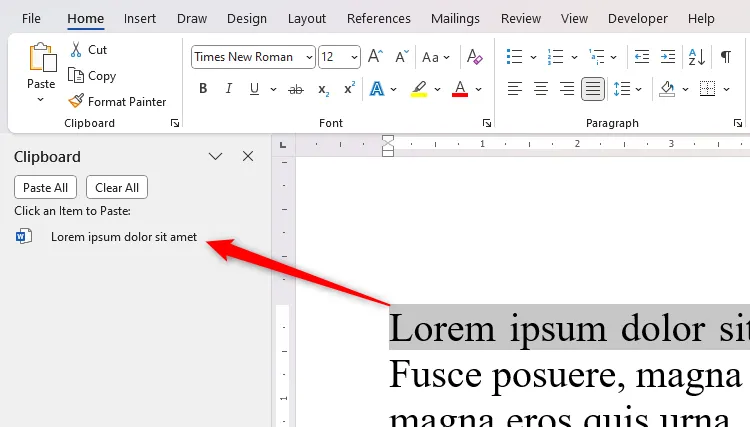 Văn bản được chọn và sao chép vào ngăn Clipboard trong Microsoft Word
Văn bản được chọn và sao chép vào ngăn Clipboard trong Microsoft Word
Sau khi đã sao chép tất cả các mục bạn muốn dán, hãy chuyển đến tệp đích và nhấp vào biểu tượng khởi chạy ngăn Clipboard để xem các mục đã sao chép. Đặt con trỏ vào vị trí bạn muốn dán một trong các mục, sau đó nhấp vào mục đó trong ngăn Clipboard để dán vào vị trí đó.
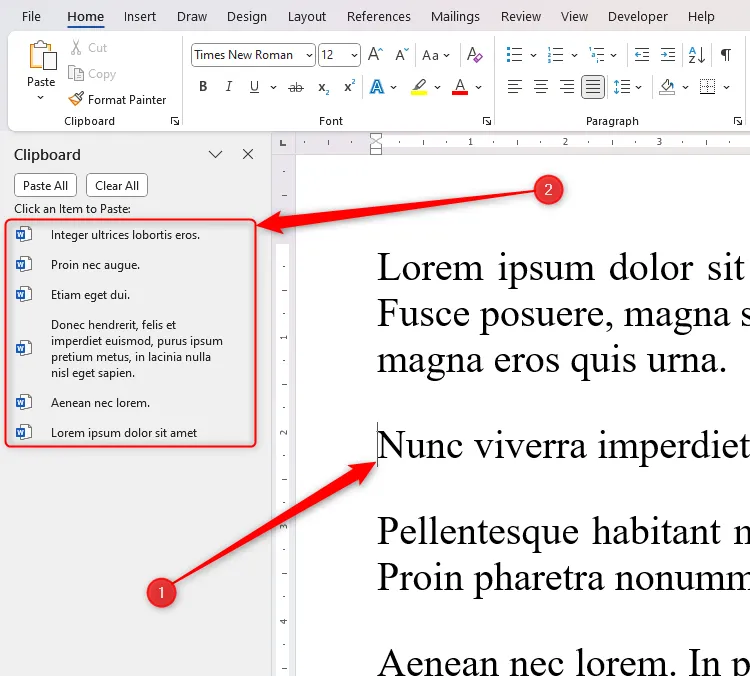 Vị trí con trỏ và các mục sẵn sàng dán từ Clipboard Office trong Word
Vị trí con trỏ và các mục sẵn sàng dán từ Clipboard Office trong Word
Lặp lại quy trình này cho đến khi tất cả các mục đã sao chép được dán vào các vị trí bạn mong muốn. Hoặc, để tiết kiệm thời gian, bạn có thể nhấp vào “Paste All” (Dán Tất cả) để dán tất cả các mục theo thứ tự chúng được thêm vào Clipboard.
Clipboard Office hỗ trợ đa ứng dụng và hiển thị thông minh
Thực tế, văn bản hoặc dữ liệu bạn muốn sao chép không nhất thiết phải đến từ một ứng dụng Microsoft Office khác. Công cụ này hoạt động với bất kỳ dữ liệu có thể sao chép nào. Mỗi khi bạn chọn bất kỳ thông tin nào từ bất kỳ chương trình nào và nhấn Ctrl+C, thông tin đó sẽ được lưu trữ tạm thời trong Clipboard của Microsoft Office. Điều này có nghĩa là khi bạn mở ngăn Clipboard, bạn sẽ thấy nó được thêm vào danh sách các mục đã sao chép.
Để giúp bạn điều hướng ngăn Clipboard dễ dàng hơn, mỗi mục trong ngăn Clipboard có một biểu tượng nhỏ bên cạnh, đại diện cho nguồn gốc của nó (ví dụ: từ Word, Excel, một trang web, v.v.).
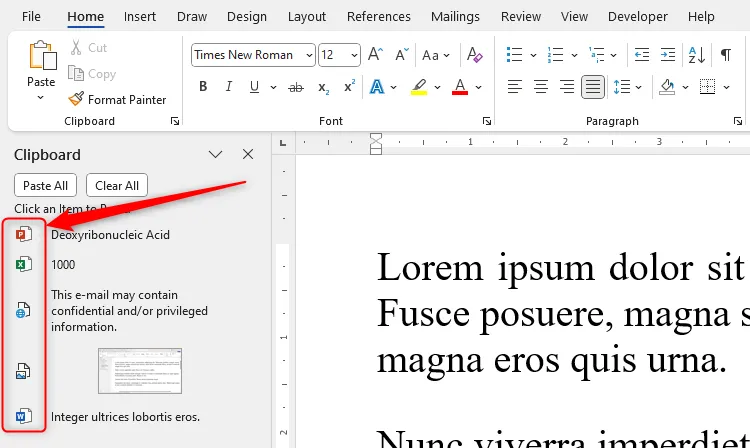 Các biểu tượng nguồn gốc của mục đã sao chép hiển thị trong Clipboard Microsoft Word
Các biểu tượng nguồn gốc của mục đã sao chép hiển thị trong Clipboard Microsoft Word
Quản lý và làm trống Clipboard Office
Clipboard của Microsoft Office có khả năng lưu trữ tối đa 24 mục. Khi bạn đã dán một mục và không cần nó nữa, bạn có thể xóa nó để tạo không gian bằng cách nhấp vào mũi tên thả xuống bên cạnh mục đó và chọn “Delete” (Xóa).
Nếu bạn sao chép mục thứ 25, nó sẽ tự động thay thế mục cũ nhất trong Clipboard Office. Để xóa tất cả các mục khỏi Clipboard Office cùng một lúc, hãy nhấp vào nút “Clear All” (Xóa Tất cả) ở đầu ngăn Clipboard.
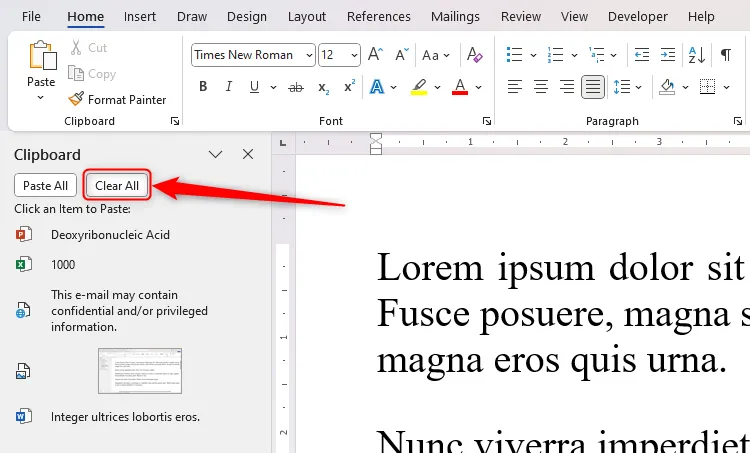 Nút "Clear All" để xóa tất cả mục trong ngăn Clipboard Microsoft Word
Nút "Clear All" để xóa tất cả mục trong ngăn Clipboard Microsoft Word
Tùy chỉnh Clipboard Office để tối ưu hiệu suất
Bạn có thể điều chỉnh hành vi của Clipboard Office để phù hợp với nhu cầu làm việc của mình. Ví dụ, để biến ngăn Clipboard thành một cửa sổ di động, hãy đặt con trỏ chuột gần chữ “Clipboard” để kích hoạt con trỏ di chuyển (bốn mũi tên), sau đó nhấp và kéo ngăn đến một vị trí khác trên màn hình của bạn. Để đưa Clipboard trở lại vị trí cố định ban đầu bên trái, chỉ cần kéo nó về phía bên trái màn hình và thả chuột khi nó khóa vào vị trí.
Ngoài ra, bạn có thể nhấp vào “Options” (Tùy chọn) ở cuối ngăn Clipboard để truy cập các cài đặt cá nhân hóa. Tại đây, bạn có thể chọn tự động hiển thị Clipboard Office khi sao chép mục, kích hoạt phím tắt để khởi chạy Clipboard và tạo các kịch bản Clipboard được cá nhân hóa khác để tối ưu hóa quy trình làm việc của mình.
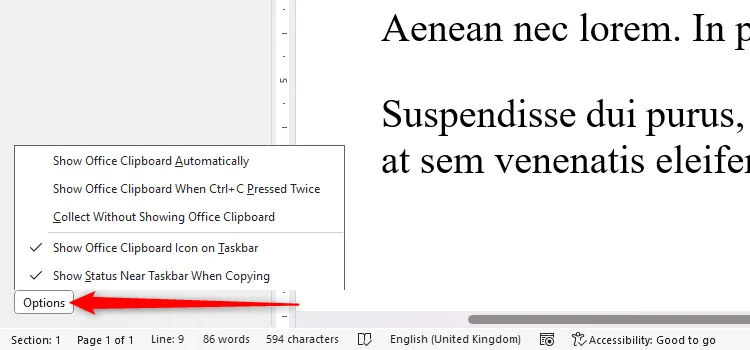 Menu Tùy chọn mở rộng của Clipboard trong Microsoft Word để cá nhân hóa
Menu Tùy chọn mở rộng của Clipboard trong Microsoft Word để cá nhân hóa
Khắc phục sự cố sao chép và dán trên Windows 11 (tham khảo)
Trong trường hợp chức năng sao chép và dán không hoạt động trên hệ thống Windows 11 của bạn, có nhiều cách để khắc phục sự cố. Các giải pháp bao gồm thử các phương pháp thay thế, xóa lịch sử Clipboard, quét tìm phần mềm độc hại hoặc, như một phương án cuối cùng, thực hiện khôi phục hệ thống. Để biết thêm chi tiết, bạn có thể tham khảo bài viết chuyên sâu về cách sửa lỗi copy-paste không hoạt động trên Windows 11.
Kết luận
Việc thành thạo Clipboard của Microsoft Office là một kỹ năng đơn giản nhưng vô cùng mạnh mẽ, giúp bạn tiết kiệm thời gian và công sức đáng kể trong công việc hàng ngày với Word, Excel và PowerPoint. Khả năng sao chép nhiều mục cùng lúc, dán linh hoạt và quản lý nội dung một cách hiệu quả sẽ thay đổi cách bạn tương tác với các tài liệu.
Hãy bắt đầu áp dụng ngay tính năng Clipboard Office vào quy trình làm việc của bạn để trải nghiệm sự khác biệt. Nếu bạn có bất kỳ mẹo hay thủ thuật nào khác khi sử dụng Clipboard, đừng ngần ngại chia sẻ ý kiến của bạn trong phần bình luận bên dưới!